Procedure voorraad opnemen met PDA module
Auteur: Dave
Procedure voorraad opnemen met PDA module
Stap1. Opnemen van de partijen met de PDA
Om de voorraad te kunnen opnemen moeten ALLE partijen van een cultivar opgenomen worden. Het systeem zal na het verwerken van de voorraad alle partijen die niet zijn opgenomen automatisch op 0 zetten.
Doorloop onderstaande schermen om de voorraad voor een partij op te nemen.
Tijdens deze handelingen wordt er nog niets gemuteerd in de voorraad van Smartbulb. Desalniettemin is het cruciaal dat tussen het moment van opname en het verwerken in Smartbulb er geen mutaties plaats vinden op de opgenomen cultivars. Als dit wel gebeurd dan klopt de voorraad na opname niet meer. Het is aan te bevelen om geen openstaande planningen te hebben tijdens het opnemen van de producten omdat deze aantallen al in mindering zijn gebracht op de partijvoorraad.
LET OP: De opnamemodule gaat er vanuit dat reserveringen NIET opgenomen worden.
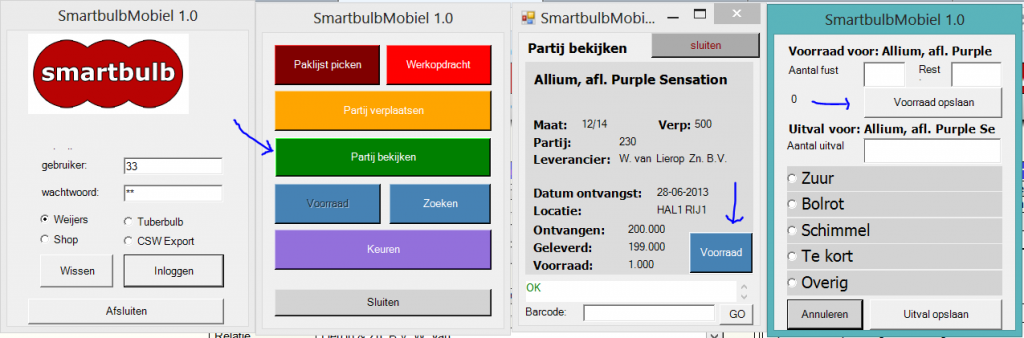
Stap2. Controleren wat er is opgenomen
Nadat alle partijen van een cultivar zijn opgenomen kan het verwerkt worden in Smartbulb. Ga naar Overig > voorraad mutaties > opnamelijst en kies een soort en een cultivar. Het kiezen van een cultivar in niet nodig als alle cultivars binnen een soort in 1 keer opgenomen zijn.
In het opnamelijst scherm staan per cultivar alle maten vermeld. Bij de maten waarvan een opname is gedaan middels de PDA is het invoerveld grijs en staat er een aantal ingevuld. Tevens staat er achter het veld hoeveel opnames er zijn gedaan. Door te klikken op deze tekst verschijnt er een nieuw venster met daarin een overzicht wat er is opgenomen. Gebruik dit ter controle.
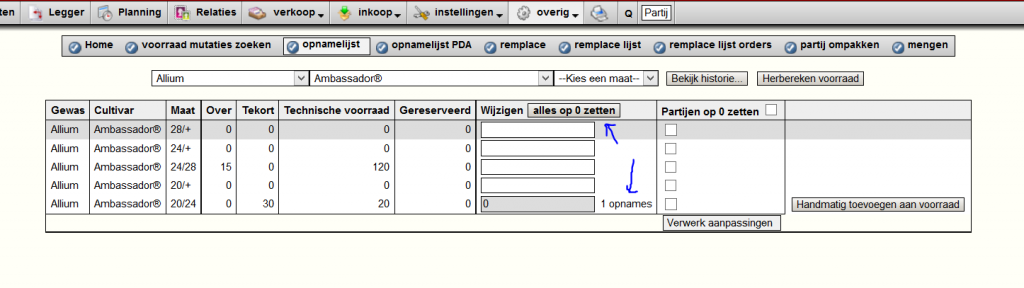
Stap3. Verwerken van de opgenomen voorraad
Voordat de opname definitief wordt verwerkt is het verstandig om een print te maken van het scherm uit stap 2 zodat er later gemakkelijk in de over/tekort gecontroleerd kan worden of de fysieke voorraad ook daadwerkelijk overeen komt met de opgenomen voorraad.
Als u zeker weet dat alles van de cultivar is opgenomen kan er geklikt worden op de knop ‘alles op 0 zetten’ Deze knop vult dan een 0 in bij alle maten waarvan geen opname is gedaan zodat de voorraad hiervan op 0 wordt gezet. Ook de partijvoorraad van alle partijen wordt op 0 gezet.
Nu is alles klaar om te definitief te maken. Klik onderaan het scherm op de knop ‘verwerk aanpassingen’ om dit proces te starten. De handelingen die het systeem uitvoert bij deze stap zijn:
Controleren of wat er totaal is opgenomen voor een product overeen komt met de fysieke voorraad in de over/tekort. Als hier een verschil in zit wordt hier een correctie boeking voor gemaakt.
Per partij wordt er een correctie boeking gemaakt als het opgenomen aantal niet overeen komt met de vrije partijvoorraad.
Alle partijen van de betreffende cultivar waarvoor geen opname is gedaan worden tijdens dit proces automatisch op 0 gezet.Per product zijn de correctie boekingen terug te vinden in de module: legger. De correcties worden in het groen onderaan de verkoop of inkoop weergegeven. Per partij zijn de correctie boekingen te bekijken in het partij scherm onder het kopje uitval historie.

